笔记本电脑如何彻底清理垃圾(提高笔记本性能的净化大作战)
![]() lee007
2023-11-17 12:16
611
lee007
2023-11-17 12:16
611
随着时间的推移,我们常常会发现自己的笔记本电脑变得越来越慢。这往往是由于系统中积累了大量的垃圾文件和无用的程序所导致的。本文将介绍一些清理垃圾的有效方法,帮助您恢复笔记本电脑的速度和性能。
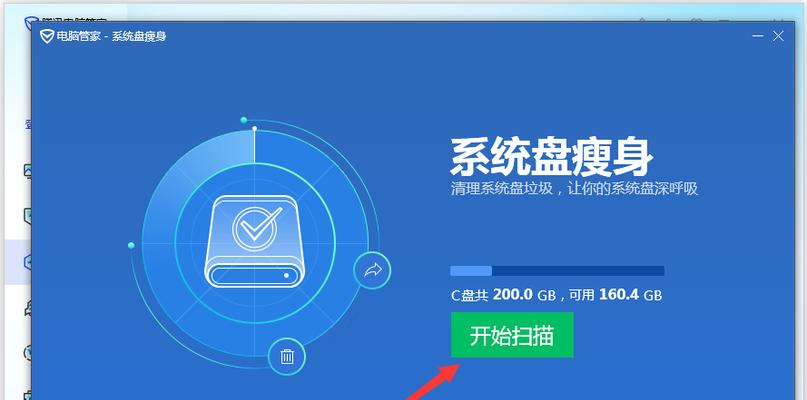
1.清理桌面上的无用图标
将桌面上的图标整理归类,并删除那些不再需要的。这样可以减少系统资源的占用,加快启动速度。

2.卸载无用的程序
打开控制面板,点击“程序”然后选择“卸载程序”,将那些您不再使用或不需要的程序彻底删除。
3.清理浏览器缓存

打开浏览器设置,找到“清除浏览数据”的选项,并选择清理缓存。这样可以释放硬盘空间,并提高浏览器的运行速度。
4.删除临时文件夹中的垃圾文件
按下Win+R键,输入%temp%并回车,打开临时文件夹。将其中的垃圾文件全部选中并删除,释放硬盘空间。
5.清理系统回收站
右键点击桌面上的回收站图标,选择“清空回收站”,彻底删除其中的文件。
6.关闭自动启动的程序
打开任务管理器,点击“启动”选项卡。将不必要的自动启动程序禁用,减少系统开机时间和资源占用。
7.扫描和清理病毒和恶意软件
使用可信赖的杀毒软件对系统进行全面扫描,清理病毒和恶意软件,提高电脑的安全性和性能。
8.清理注册表
打开注册表编辑器,备份注册表后,删除那些无效的注册表项。注意操作时小心谨慎,以免删除重要的系统项。
9.清理系统日志
打开事件查看器,依次点击“Windows日志”→“应用程序”→“操作”,右键选择“清除日志”,清理掉不再需要的系统日志。
10.更新系统和驱动程序
定期检查并更新操作系统和驱动程序,这样可以修复潜在的安全漏洞,并提高系统的稳定性与性能。
11.清理硬盘碎片
运行磁盘碎片整理程序,对硬盘进行整理,提高数据的读取速度和系统的响应速度。
12.关闭不必要的视觉效果
打开“系统属性”,选择“高级系统设置”,在“性能”选项卡中点击“设置”,选择“调整为最佳性能”,关闭不必要的视觉效果。
13.清理系统更新缓存
打开命令提示符,输入命令"cleanmgr"并回车,选择清理系统更新文件。这样可以释放硬盘空间。
14.清理电源管理设置
打开电源选项,选择“更改计划设置”,点击“更改高级电源设置”,将无用的选项关闭,节省系统资源。
15.定期清理和整理
定期执行以上清理步骤,保持系统的整洁和高效运行。
通过清理桌面、卸载无用程序、清理浏览器缓存、删除临时文件、清理回收站等一系列操作,可以彻底清理笔记本电脑中的垃圾文件,并提高其性能和速度。定期进行以上清理步骤,将帮助您保持电脑的最佳状态。
转载请注明来自装机之友,本文标题:《笔记本电脑如何彻底清理垃圾(提高笔记本性能的净化大作战)》
标签:清理垃圾
- 最近发表
-
- 揭秘OPPOFind7轻装版(关注OPPOFind7轻装版的特点和用户体验)
- 华硕X101H体验评测(性能高、携带方便,华硕X101H轻薄本值得推荐)
- S1724G(探索S1724G,体验未来科技的前沿魅力)
- 手枪制造的全过程(从设计到组装,探秘手枪制造的奥秘)
- 奔腾G2020如何成为新时代的潮流标杆(引领时尚潮流,开创未来驾驶体验)
- 苹果手机(一部引领时代的智能手机)
- 探索Windows8优化大师的功能和效果(优化大师——释放Windows8系统潜能的关键)
- GalaxyNote3Neo(强大功能与出色性能,满足你的各种需求)
- 方太1501热水器如何满足您的家庭热水需求(高效节能,安全可靠的家用热水器选择)
- 探索大神F1Plus的卓越性能与先进功能(领先一步的智能手机体验,大神F1Plus惊艳登场)

